In diesem Beitrag erfahren Sie, wie Sie den Passwort-Manager nutzen können.
Voraussetzungen:
- vorhandener Account in unserem System
Anleitung:
Der Passwortmanager bietet die Möglichkeit, alle Zugangsdaten auf einer Seite zu verwalten.
Sie können Passwörter anlegen, bearbeiten und löschen.
Passwort anlegen:
Wenn Sie im Passwort-Manager ein Passwort anlegen möchten, dann gehen Sie wie folgt vor:
Gehen Sie unter Passwort-Manager und wählen einen Mandanten aus.
Klicken Sie auf ''Neues Passwort anlegen'' und geben die URL (z.B. abcx.de) ein.
Geben Sie den Nutzernamen und das Passwort für den Zugang ein.
Sie können dem Passwort auch Notizen hinterlegen.
Klicken Sie auf ''Weiter'', um die Berechtigungen für das Passwort zu erteilen.
Sie können entscheiden, ob das Passwort nur für Mandanten.Admins, nur der Kanzlei und/oder für bestimmte Kanzleimitarbeiter sichtbar sein soll.
Klicken Sie auch ''Speichern'', um das Passwort zu speichern.
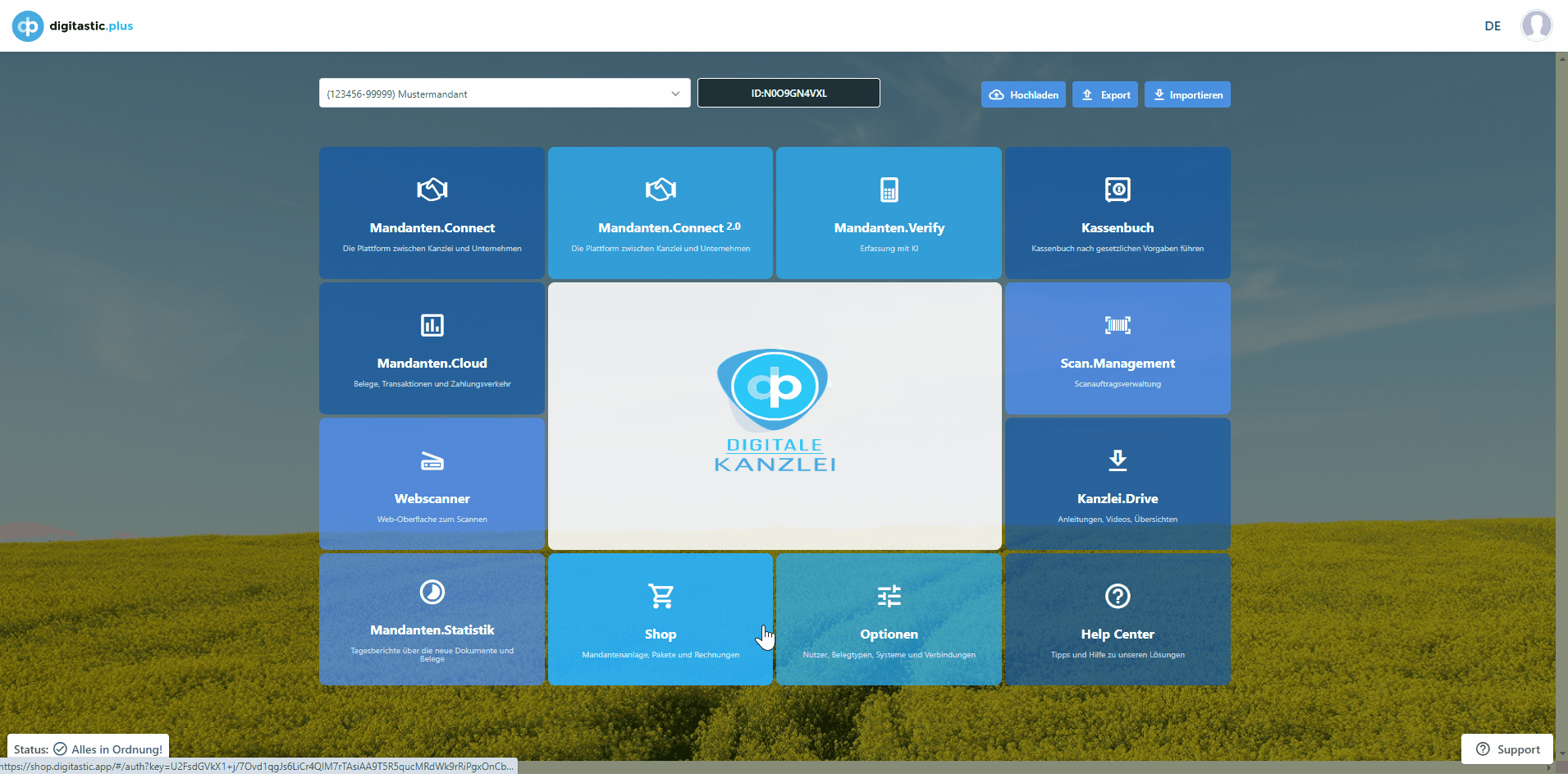
Passwort bearbeiten:
Wenn Sie das Passwort bearbeiten möchten, dann gehen Sie wie folgt vor:
Wählen Sie eine Webseite aus und gehen im 3-Punkte Menü auf ''Bearbeiten''.
Auf dieser Ansicht können Sie die Zugangsdaten bearbeiten.
Unter Berechtigung können Sie entscheiden, für wen das Passwort sichtbar sein soll.
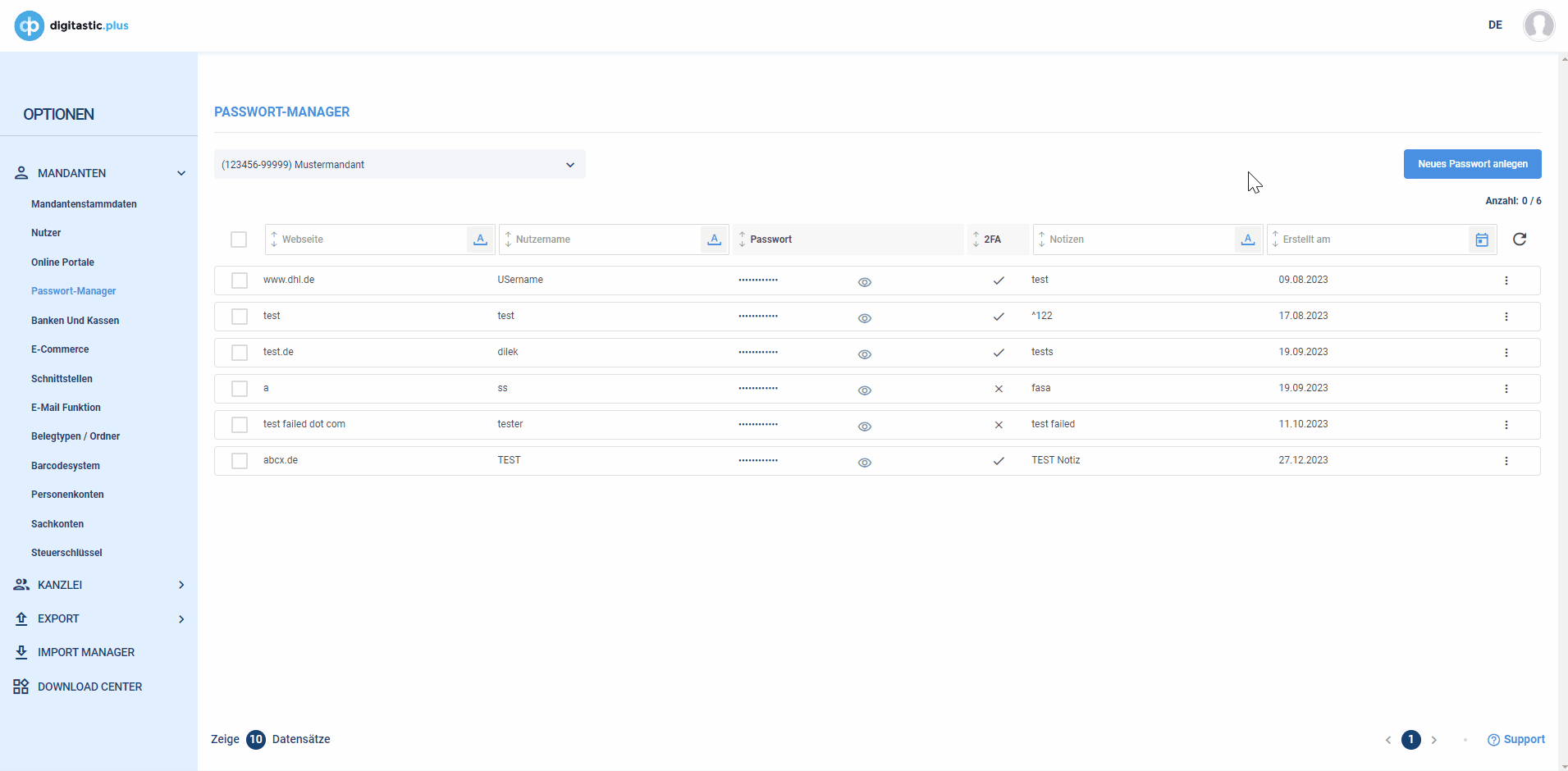
Passwort löschen:
Wenn Sie das Passwort löschen möchten, dann gehen Sie wie folgt vor:
Wählen Sie eine Webseite aus und klicken im 3-Punkte Menü auf ''Löschen''.
Danach öffnet sich ein Fenster, in dem Sie den Löschvorgang mit Ihrem Passwort bestätigen müssen.
Bestätigen Sie den Löschvorgang mit “Löschen”.
Klicken Sie auf "OK", um die Zugangsdaten zu löschen.
Danach werden die Zugangsdaten unwiderruflich gelöscht.
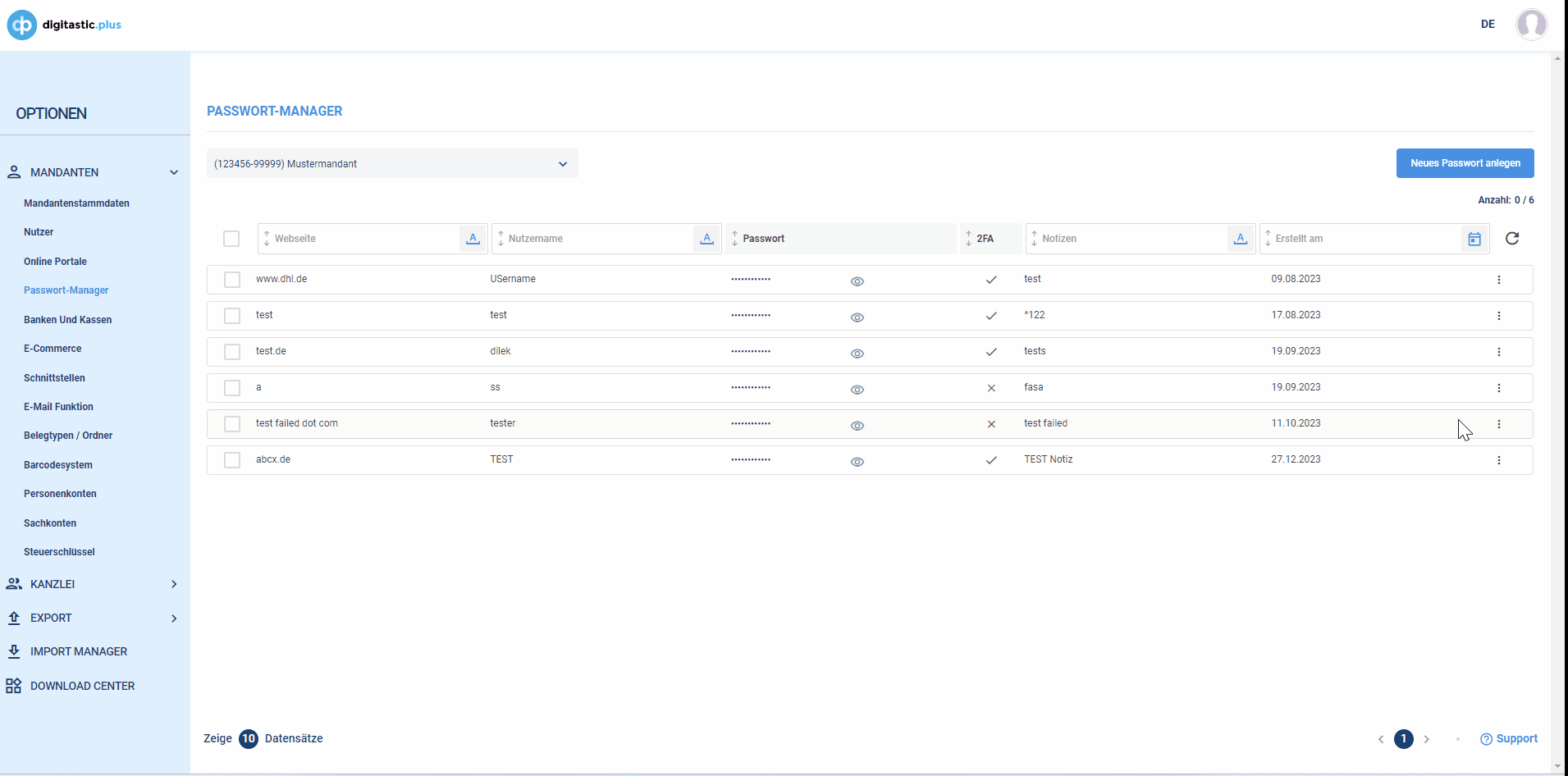
Nächste Schritte:
Brauchen Sie Hilfe?
Haben Sie weitere Fragen, wie Sie am besten mit digitastic starten? Schauen Sie sich diese Infomaterialien an:
- Lesen Sie weitere Artikel hier. Diese enthalten eine ausführliche Sammlung an nützlichen Informationen.
- Fragen Sie in unserem Live-Chat, um schnelle Antworten oder ein persönliches Onboarding zu erhalten.
- Aber es gibt noch viel mehr! Sehen Sie sich alle Cloud & Pay oder Connect Funktionen an.


